Windows で MAC アドレスを見つける 7 つの方法

getmac、Get-NetAdapter などのコマンドを使用して、Windows で MAC アドレスを検索する方法。
ほとんどの Web サイトでは、Cookie を使用して、ユーザーとウェブ閲覧の設定に関する情報を保存しています。これらの Cookie は、広告をお客様のウェブ ブラウジング プロファイルに合わせてカスタマイズするためや、ユーザーの追跡に使用されることがあります。Opera を使用していて、保存されている Cookie を確認または削除したいですか?本ガイドでは、Opera に保存されている Cookie を表示する方法と、すべての Cookie を削除する方法、または特定の Web サイトまたはサービスからの Cookie のみを削除する方法を紹介します。
注: Cookie について詳細を知りたい場合は、以下のチュートリアルをお勧めします: Cookie とは何ですか?
まず、ブラウザ ウィンドウの左上隅にあるボタンをクリックまたはタップして、Opera のメニューを開きます。
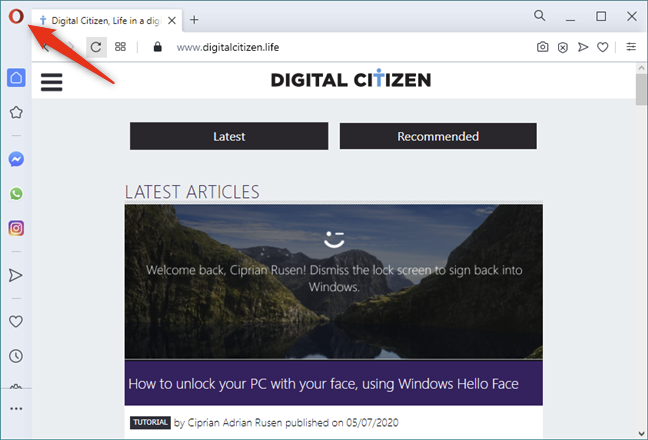
メニューの [設定] に移動します。キーボード ショートカット Alt + P も使用できます。
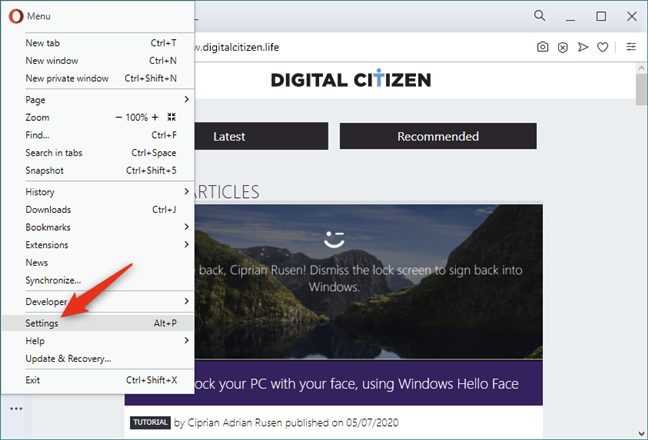
次に、左側のサイドバーで、[詳細設定]をクリックし、[プライバシーとセキュリティ]を選択します。
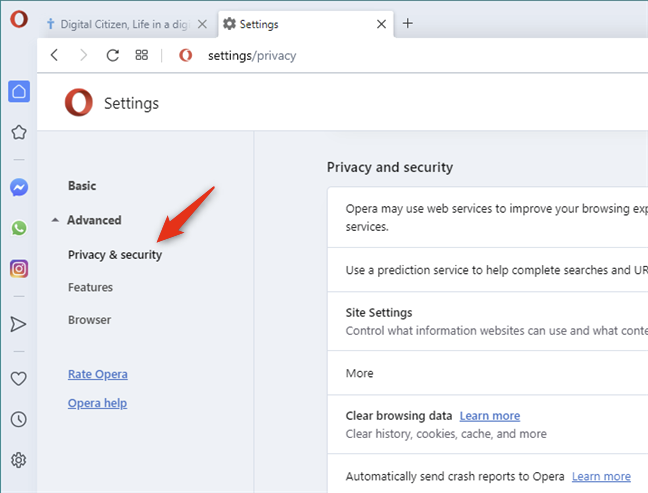
[サイトの設定]をクリックします。
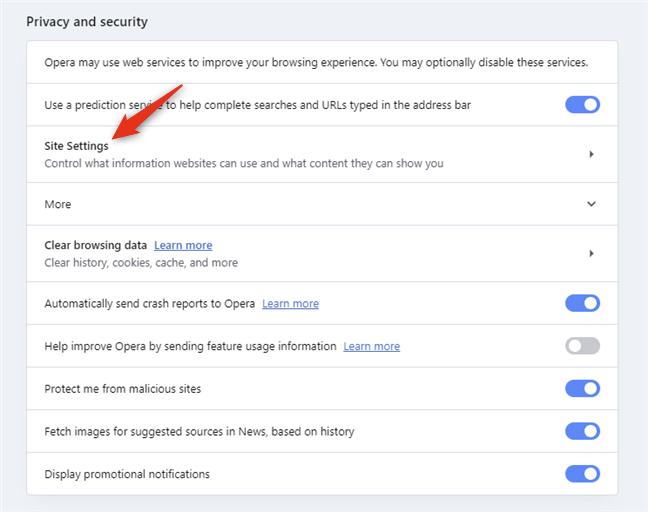
[Cookie とサイト データ] を選択します。
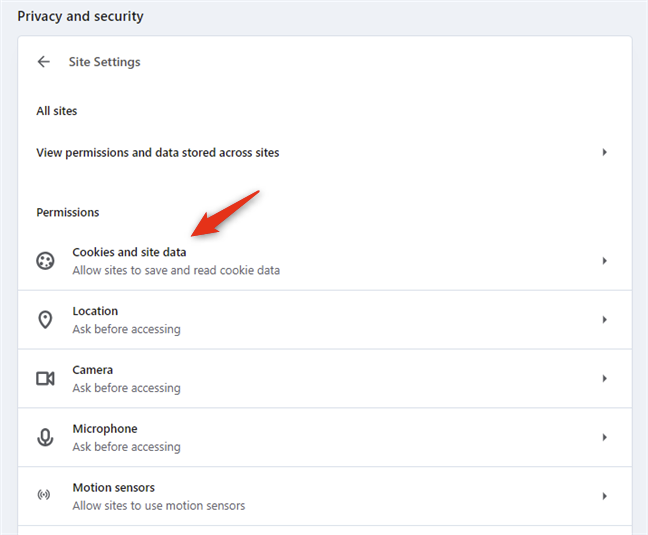
ここで、「すべての Cookie とサイト データを表示する」をクリックして、保存されたすべての Cookie を表示します。
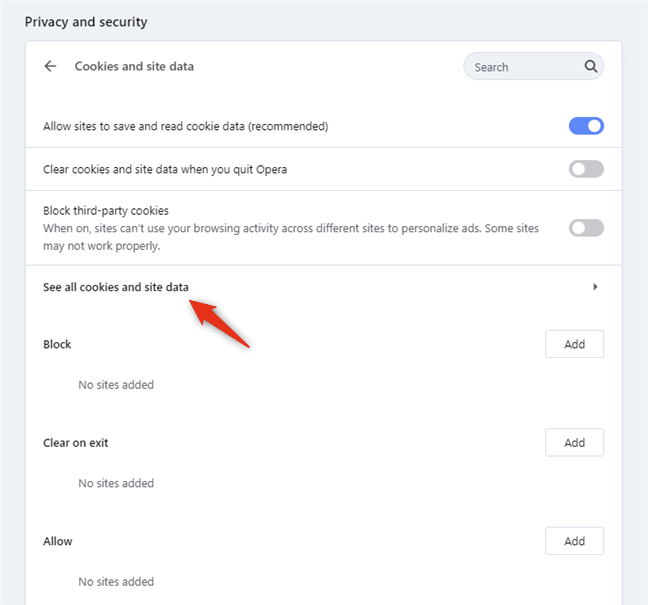
リストが非常に長くなる場合があります。特定の Web サイトを見つけるには、右上の「Cookie を検索」フィールドを利用できます。
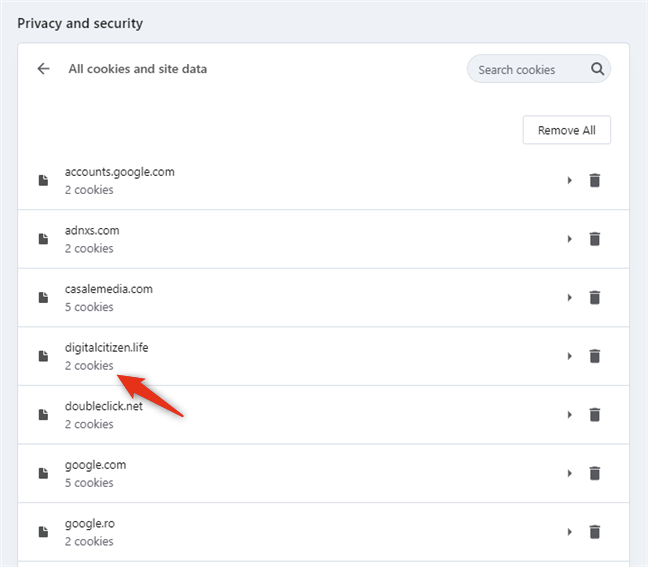
希望の Web サイトを見つけたら、それをクリックして Cookie リストを確認します。
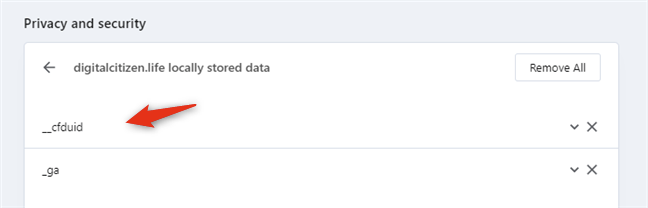
Cookie の詳細情報を表示するには、その名前を選択します。
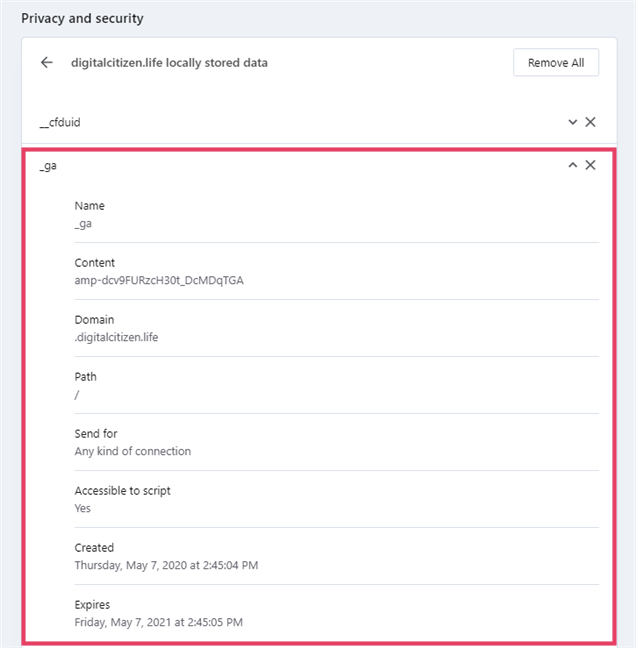
不要な Cookie を削除する場合は、右側の×(削除)ボタンを押してください。
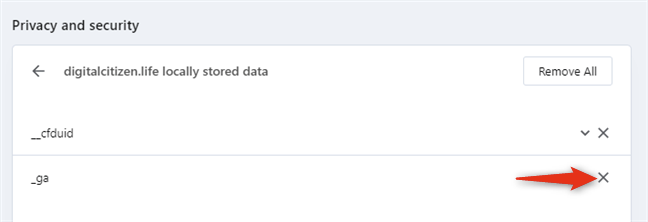
すべての Cookie を削除するには、リストの最初にある [すべて削除] ボタンを押します。
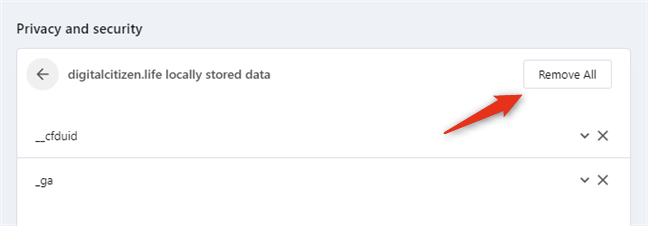
詳細を表示せずに、Cookie を削除したい場合は、Opera の設定にアクセスし、プライバシーとセキュリティを選びます。
その後、[閲覧データを消去]を選択します。
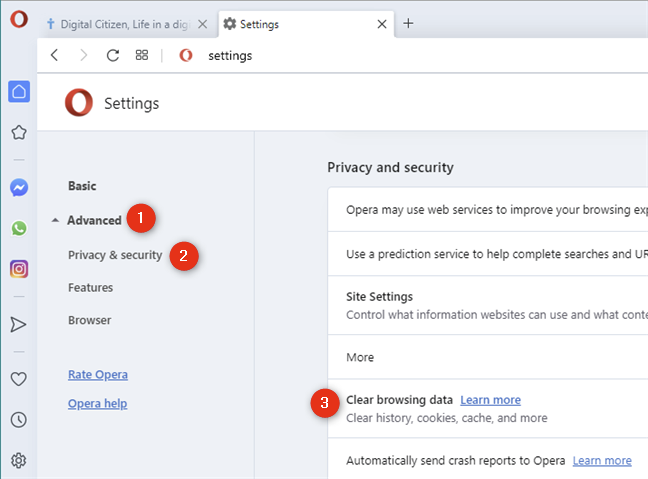
「閲覧データの消去」ダイアログで [基本] タブを選択し、[ Cookie とその他のサイト データ] を選択します。
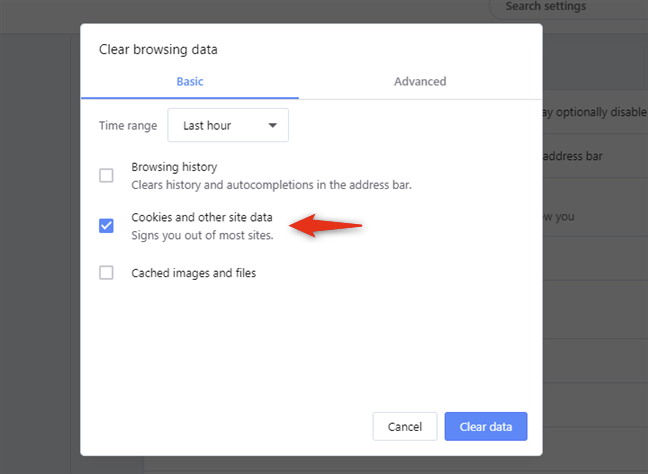
ヒント: 閲覧データの消去ダイアログには、Ctrl + Shift + Deleteを押すことでもアクセスできます。
その後、削除する Cookie の時間範囲を選択し、[データの消去] ボタンを押します。
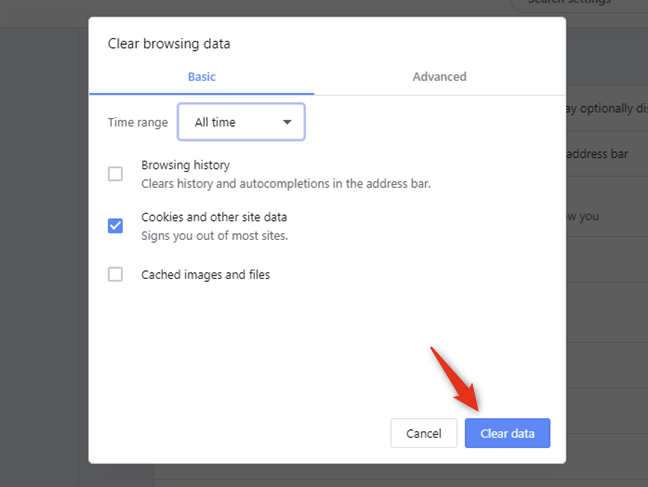
Opera を開き、対象の Web サイトにアクセスします。次に、左上の[メニュー]をクリックします。
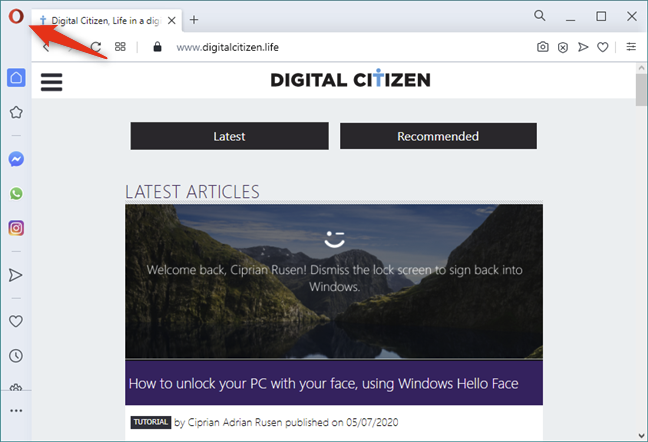
メニューで、Developer でマウスカーソルを合わせ、[開発者ツール] を選択します。
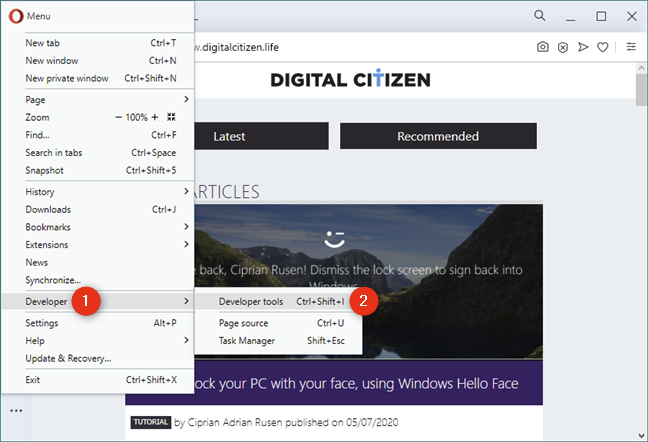
開発者ツールの[アプリケーション] タブを選択し、左側のサイドバーで [Cookies] を展開します。
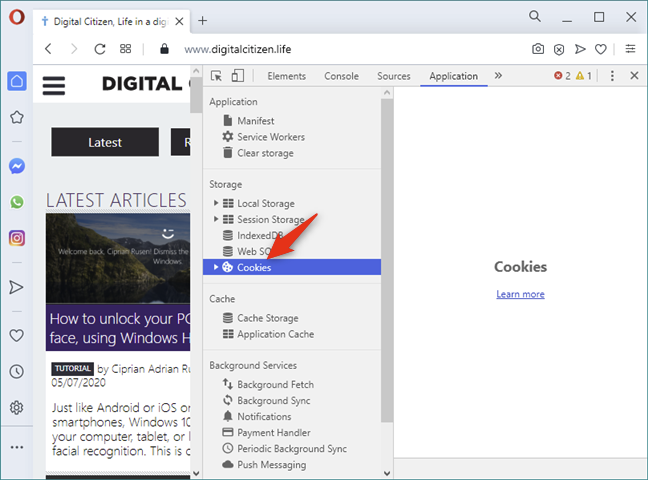
現在の Web サイトからのすべての Cookie を表示します。必要に応じて、ここから削除できます。
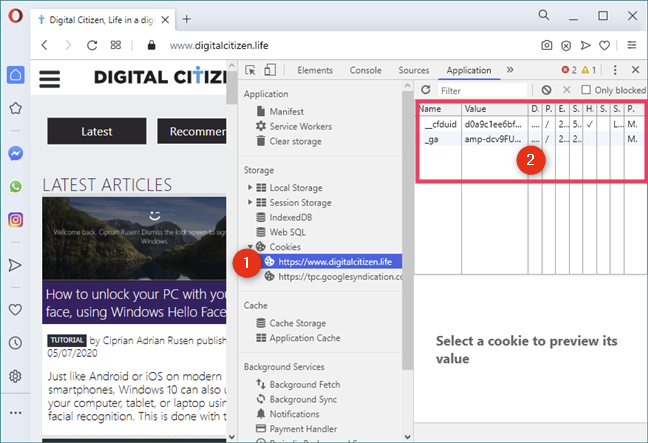
最後の方法は、Opera に保存されたすべての Cookie を削除する、非常に根本的な方法です。C:UsersYour User NameAppDataRoamingOpera SoftwareOpera Stable に移動してください。
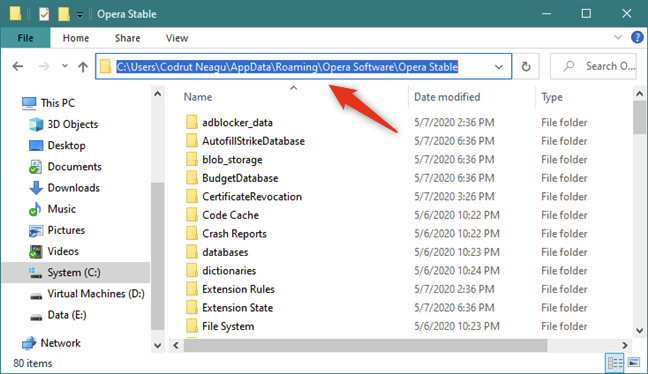
このフォルダーで、Cookies と Cookies-journal のファイルを削除します。Opera を閉じてから行ってください。
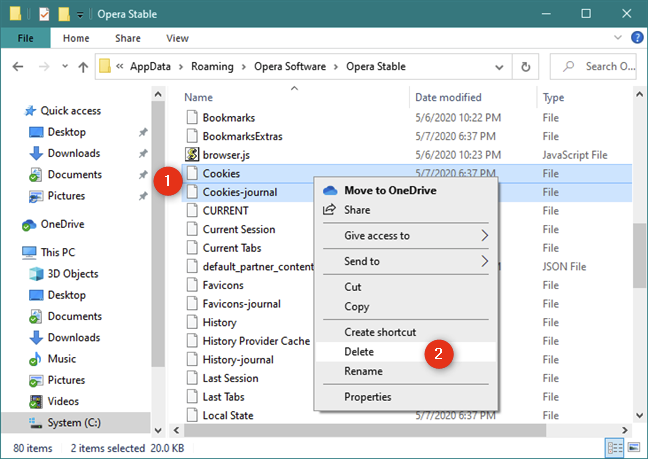
Cookie を削除することは、プライバシーの観点から重要です。ただし、すべての Cookie を削除すると、以前に認証されたすべての Web サイトで再度ログインが必要になります。そのため、定期的に Cookie を削除する習慣をつけるかどうか、あなたの意見をお聞かせください。
getmac、Get-NetAdapter などのコマンドを使用して、Windows で MAC アドレスを検索する方法。
資格情報マネージャーとは何ですか? Windows がパスワードをどのように保存しますか? それを使用して保存されたパスワードを表示、編集、または削除する方法は?
Windows サンドボックスを構成する方法、フォルダーを共有する方法、アプリとスクリプトを実行する方法、ネットワークを有効または無効にする方法。
Windows サービスの依存関係を確認し、スタートアップの種類を変更する方法を解説します。
PC と Web ブラウザーまたはスマートフォンの Tether モバイル アプリを使用して、TP-Link Wi-Fi 6 ルーターのファームウェアをアップグレードする方法。
iPhone に PUK コードを入力して、新しい SIM PIN コードを作成し、それを使用して iPhone のロックを解除する方法。
Android データセーバーとは Android でデータセーバーを有効にする方法。アプリをホワイトリストに登録して無制限のデータを使用する方法。データセーバーをオフにする方法。
さまざまな無料アプリを使用して、任意のファイル拡張子と任意のサイズのランダム ファイルを Windows で作成する方法。
Windows でゲームをプレイする際に、Radeon Software オーバーレイ (ALT+R) を無効にする方法を解説します。
キーボード、Windows 10 のクイック アクション、設定アプリなどを使用して、Windows 10 で輝度を上げたり下げたりする方法。
Google Chrome、Mozilla Firefox、Opera、および Microsoft Edge でモバイル ブラウザー エミュレーターを有効にして使用する方法。モバイルブラウザエミュレータ
Windows 11 で ftp をネットワーク ドライブとしてマップする方法。ファイルエクスプローラーからアクセス可能なネットワーク共有とネットワークの場所をマップする方法について詳しく解説します。
Audacity を使用してオーディオ ファイルをリバースし、曲を逆方向に再生し、バックマスクされたメッセージを発見する方法をご覧ください。
ルーターの初期設定時または初期設定後に、Tether モバイル アプリから TP-Link ID を追加または作成する方法。
Windows 10 で DHCP リース時間を確認および変更する方法について詳しく解説します。DHCPリース時間を理解し、設定を最適化しましょう。
Samsung の携帯電話で Galaxy AI を使用する必要がなくなった場合は、非常に簡単な操作でオフにすることができます。 Samsung の携帯電話で Galaxy AI をオフにする手順は次のとおりです。
InstagramでAIキャラクターを使用する必要がなくなったら、すぐに削除することもできます。 Instagram で AI キャラクターを削除するためのガイドをご紹介します。
Excel のデルタ記号 (Excel では三角形記号とも呼ばれます) は、統計データ テーブルで頻繁に使用され、増加または減少する数値、あるいはユーザーの希望に応じた任意のデータを表現します。
すべてのシートが表示された状態で Google スプレッドシート ファイルを共有するだけでなく、ユーザーは Google スプレッドシートのデータ領域を共有するか、Google スプレッドシート上のシートを共有するかを選択できます。
ユーザーは、モバイル版とコンピューター版の両方で、ChatGPT メモリをいつでもオフにするようにカスタマイズすることもできます。 ChatGPT ストレージを無効にする手順は次のとおりです。
デフォルトでは、Windows Update は自動的に更新プログラムをチェックし、前回の更新がいつ行われたかを確認することもできます。 Windows が最後に更新された日時を確認する手順は次のとおりです。
基本的に、iPhone で eSIM を削除する操作も簡単です。 iPhone で eSIM を削除する手順は次のとおりです。
iPhone で Live Photos をビデオとして保存するだけでなく、ユーザーは iPhone で Live Photos を Boomerang に簡単に変換できます。
多くのアプリでは FaceTime を使用すると SharePlay が自動的に有効になるため、誤って間違ったボタンを押してしまい、ビデオ通話が台無しになる可能性があります。
Click to Do を有効にすると、この機能が動作し、クリックしたテキストまたは画像を理解して、判断を下し、関連するコンテキスト アクションを提供します。
キーボードのバックライトをオンにするとキーボードが光ります。暗い場所で操作する場合や、ゲームコーナーをよりクールに見せる場合に便利です。ノートパソコンのキーボードのライトをオンにするには、以下の 4 つの方法から選択できます。
Windows を起動できない場合でも、Windows 10 でセーフ モードに入る方法は多数あります。コンピューターの起動時に Windows 10 をセーフ モードに入れる方法については、WebTech360 の以下の記事を参照してください。
Grok AI は AI 写真ジェネレーターを拡張し、有名なアニメ映画を使ったスタジオジブリ風の写真を作成するなど、個人の写真を新しいスタイルに変換できるようになりました。
Google One AI Premium では、ユーザーが登録して Gemini Advanced アシスタントなどの多くのアップグレード機能を体験できる 1 か月間の無料トライアルを提供しています。
iOS 18.4 以降、Apple はユーザーが Safari で最近の検索を表示するかどうかを決めることができるようになりました。





























Tomoko -
以前からクッキーの存在は知っていたけど、あまり気にしていませんでした。この機会にもっと理解を深めます
Rei -
今までブラウザの設定をあまり見ていなかったですが、これを機にOperaを見直します
Mitsu -
記事を読んでいる最中にコーヒーが吹き出すほど(笑)、確かにクッキー削除は大事ですね!
Rina -
すごく分かりやすい記事ですね!早速試してみます。クッキーの管理、大事ですもんね
Yasuo -
実際の手順を見ながらやってみるので、この記事はとても役立ちます
Riku -
Operaのクッキー管理機能、もっと詳しく知りたいです。どこかで解説してる記事などありますか
Akiko -
このトピックについて色々と知りたかったので、こういった記事はとても助かります
HanaMoe -
私もOperaユーザーです。この動画を見て、クッキーの重要性を再認識しました。
Elena -
この記事を見逃していたら大変でした!クッキー管理がこんなに簡単だとは思わなかったです
Haruki -
瞬時にできる方法が分かると、ストレスなくなる!助かりました、ありがとうございます
Haruto -
Operaのクッキーがどこにあるか見つけるのが難しかったので、助かりました!ありがとう。
Nao -
これを参考にしてクッキーを整理しました。すっきりして気持ちいいです!
Kaito -
簡単にクッキーを表示したり削除したりできる方法があるなんて驚きです!これからも活用していきたいです
Miko -
Operaのクッキー機能、便利ですよね。私はいつも気が付かないうちに溜まってしまうので、たまに掃除してます
Kenji -
ありがとう!Operaのクッキーを削除する方法がわからなくて困っていました。おかげで解決しました
Yuuto -
オペラを使っているので、クッキー管理は常に気を付けなければいけませんね。いいアドバイスです。
Asuka -
これからもこのような便利な情報を教えてほしいです。クッキー、私の悩みのタネでしたから。
Koji -
なぜOperaでクッキーを削除する必要があるのか、理由が分かりました。プライバシーを守るために必要ですね
Yui -
クッキー削除の必要性を感じていましたが、今回の記事で方法がわかりました!感謝
Ai -
ちょっとしたコツですが、すごく役立つ情報ですね。自分も手順をメモしておこうと思います
Sora -
クッキーの管理についてあまり考えていなかったけど、これを機に少し見直します!
Kazuki -
クッキーを管理する方法を知ることで、プライバシーが確保できるのですね。これから実践してみます。
Ryuki -
カスタマイズできるアプローチ、面白いですね。これからのブラウジングが楽しみです
Daiki -
Operaを使っている人が多いので、もっとこういう情報を積極的にシェアしてほしいですね
Niko -
クッキーについてこうやって知識を深められるのは嬉しいです。また何かあれば教えてください
SEIJI -
最近のブラウザはクッキーの取り扱いがしっかりしていて、安心ですね。これからもご活躍を期待しています。
Chika -
cookieの表示や削除の方法、非常に役立ちました!試してみます。
Yuki -
この方法は本当に便利ですね!クッキーの管理についてもっと知りたいです。
Sakura123 -
この情報をシェアしてくれてありがとう!Operaの使い方がさらに楽しくなりそうです
Taro -
私も最近、クッキー管理を始めました。Operaは特に使いやすい!他にオススメのブラウザはありますか?